
O Windows tem diversas teclas de atalhos que podem fazer você economizar tempo e aumentar a produtividade no trabalho, nos estudos ou mesmo durante uma partida online.
Muito além do ctrl + C e ctrl + V, a lista de códigos, popularmente chamada de atalhos do teclado Windows para PC, facilita o acesso a recursos próprios da ferramenta, agiliza o processo de navegação entre pastas e arquivos e ajuda até na edição de textos.
A seguir, confira uma lista com os principais atalhos do Windows.
1 – Cada tecla, uma função
2 – Atalhos essenciais
3 – Atalhos de desktop
4 – Atalhos em editores de textos
5 – Atalhos no navegador
6 – Atalhos para printar a tela
7 – Atalhos com a tecla Windows
Vamos conferir?
1 – Cada tecla, uma função
Além das teclas alfabética e numérica, o teclado do Windows tem funções representadas por outras expressões. Confira as principais a seguir:
TECLA – AÇÃO
esc – cancela uma ação
tab – geralmente identificada por duas setas – uma apontando para a direita e outra para a esquerda -, dá para navegar em formulário ou ser adicionado a outra atalho para uma nova função
ctrl – sozinha, raramente tem alguma função, mas em conjunto com outras teclas é uma das mais utilizadas no Windows
shift – quando pressionada junto com uma letra, pode deixar o texto em maiúsculo, já com o delete, tem a função de apagar de forma permanente
alt – assim como o ctrl, a maioria das suas funções são ativadas quando combinadas com outras teclas. No Word, o alt + 164 inseri o til na letra n: ñ
prt sc – captura a tela inteira e salva na Área de Transferência
home – desliza para o início da tela
end – desliza para o final da linha ou da tela
delete – apaga elementos
2 – Atalhos essenciais
Esses atalhos são os mais conhecidos e essenciais para agilizar o trabalho no dia a dia, confira:
TECLA – AÇÃO
ctrl + A – seleciona todos os itens da janela
ctrl + C – copia itens selecionados
ctrl + X – recorta itens selecionados
ctrl + V – cola itens
ctrl + D – envia itens selecionados para a Lixeira
ctrl + Z – desfaz ação
ctrl + Y – refaz ação
alt + F4 – fecha a janela atual. Caso todas as janelas estejam fechadas, o atalho desliga o computador
alt + tab – troca a janela
ctrl + shift + esc – abre o Gerenciador de Tarefas
shift + delete – exclui itens de forma permanente
ctrl + shift + N – cria uma nova pasta no desktop
ctrl + alt + delete – abre a Central de Segurança do Windows, onde é possível desligar ou reiniciar o computador ou acessar o Gerenciador de Tarefas para fazer logoff
alt + D – seleciona a barra de endereço
ctrl + E – seleciona a caixa de busca
ctrl + N – abre uma nova janela
ctrl + W – fecha a janela atual
ctrl + scroll do mouse – muda a porcentagem de visualização de um arquivo ou pasta
3 – Atalhos de desktop
Saiba como abrir e fechar janelas e interagir com elementos específicos do teclado.
TECLA – AÇÃO
ctrl + shift + esc – abre o Gerenciador de tarefas
ctrl + alt + tab – dá uma visão de todos os programa abertos
alt + espaço – abre a caixa de contexto da janela atual
pg up – move o cursor uma página acima
pg dn – move o cursor uma página abaixo
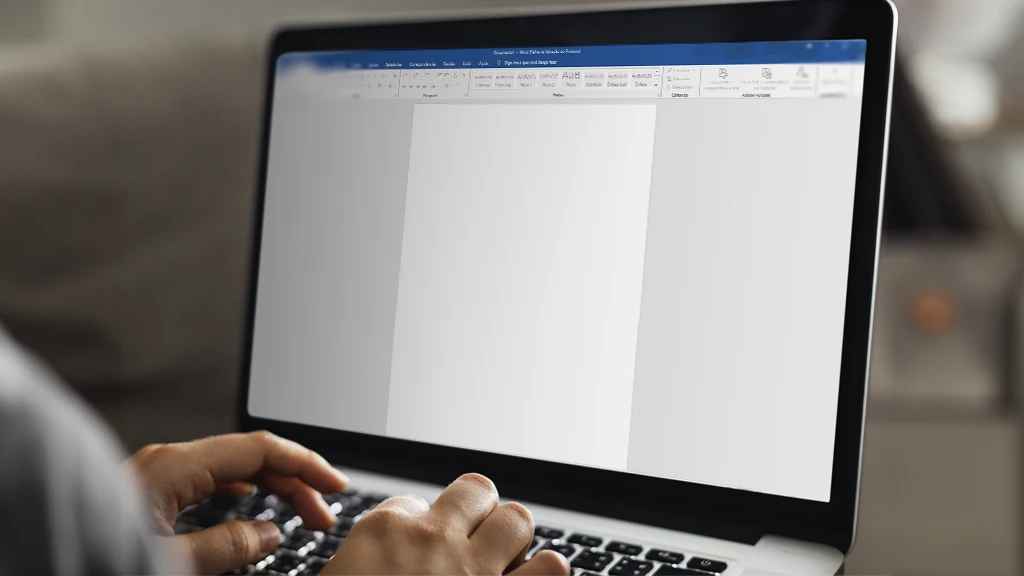
4 – Atalhos em editores de texto
Use atalhos para mover o cursor ao longo do texto ou para editar a formatação das letras, saiba mais a seguir:
TECLA – AÇÃO
ctrl + A – seleciona todo o texto
ctrl + F – abre o campo de busca da página
ctrl + seta esquerda – move o cursor para o início da palavra
ctrl + seta direita – move o cursor para o final da palavra
ctrl + seta para cima – move o cursor para o início do parágrafo
ctrl + seta para baixo – move o cursor para o final do parágrafo
ctrl + shift + seta – seleciona todo o parágrafo
shift + F10 – abre o menu de contexto para o item selecionado
shift + F3 – no Word, transforma a letra em maiuscula ou minuscula
5 – No navegador
A tecla F5 é o atalho mais conhecido entre os usuários. Ao clicar em F5 você atualiza a página da internet. Mas outros comandos podem ser úteis, confira:
TECLA – AÇÃO
ctrl + T – abre uma nova aba
ctrl + N – abre uma nova janela
ctrl + Shift + T – abre uma aba recém-fechada
ctrl + F4 – fecha a aba atual, como se clicasse no X
ctrl + Shift + N – abre uma janela em modo anônimo no navegador. Este recurso evita o acúmulo de cache ou histórico dos sites acessados
ctrl + número – abre a aba que corresponde ao número
ctrl + tab – é uma maneira de circular entre as janelas dos navegadores
ctrl + 1 – acessa a primeira aba aberta do navegador
ctrl + 9 – acessa a última aba aberta do navegador
6 – Printar a tela
Existem diversas formas de tirar print da tela e duas delas podem ser acionadas por meio de comandos bem simples.
TECLA – AÇÃO
fn + prt sc – captura a área selecionada. Depois é só salvar na pasta desejada
Win + shift + S – abre a Ferramenta de Captura

7 – Atalhos com a tecla Windows
Esta tecla, representada pelo logo do Windows, tem funções que vão além de abrir o menu “Iniciar”. Em conjunto com letras ou símbolos, é possível bloquear o computador, minimizar a janela e ter uma visão geral das tarefas em ação. A seguir, confira combinações úteis para usar com a tecla Windows:
Atalhos com a tecla Windows + uma letra
TECLA – AÇÃO
Windows + A – abre o Gerenciador de notificações
Windows + B – foca nas notificações da Barra de Tarefas
Windows + C – abre a Cortana, assistente virtual do Windows
Windows + D – mostra ou esconde a Área de Trabalho
Windows + E – abre o Explorador de Arquivos
Windows + F – abre o Hub de Comentários
Windows + G – abre o Xbox Game Bar
Windows + I ou U – abre o menu de Configurações
Windows + K – abra a ação rápida de Conectar
Windows + L – bloqueia o computador, sendo necessário digitar a senha, caso tenha, para abrir novamente
Windows + M – minimiza todas as janelas aberta
Windows + P – abre o menu Projetar
Windows + R – dá acesso ao Executar
Windows + S – abre o menu de busca do sistema
Windows + T – altera os programas da Barra de Tarefas. Ao escolher um, para abrir, basta clicar no Enter
Windows + V – abre histórico da Área de Transferência
Windows + X – abre o menu de Acesso Rápido
Atalhos com a tecla Windows + um símbolo
TECLA – AÇÃO
Windows + sinal de mais – aumenta o zoom da tela com a Lupa
Windows + sinal de menos – diminui o zoom da tela com a Lupa
Windows + seta para cima – maximiza a janela atual
Windows + seta para baixo – minimiza ou diminui a janela atual
Windows + ESC – fecha a Lupa
Windows + seta para a esquerda – ajusta a janela atual para a metade esquerda da tela
Windows + seta para a direita – ajusta a janela atual para a metade direita da tela
Windows + ALT + R – inicia uma gravação de tela
Windows + Número (de 0 a 9) – abre o aplicativo correspondente ao número e fixado na Barra de Tarefas
Windows + ponto final – abre o teclado de emojis
Windows + tab – abre Visão de tarefas
Windows + alt + D – abre Data e hora, da Barra de Tarefas
Agora que você já conhece 81 atalhos do teclado Windows é só começar a colocar em prática os comandos que podem te ajudar no dia a dia.
E para evitar aquele branco na hora de usar um comando, salve este post e consulte sempre que necessário.





